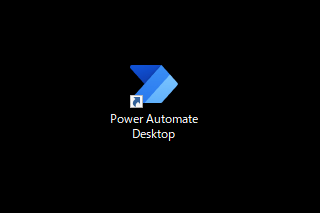
Microsoft Power Automate Desktop アクション:CMD セッション/ターミナル エミュレーション/OCR/暗号化
MicrosoftのRADツール【Power Automate Desktop】のアクションについて記載していこうと思います。
なお、インストールについては「PowerAutomatedDesktop導入~起動までのメモ」を参照してください。
アクション:CMD セッション/ターミナル エミュレーション/OCR/暗号化
Microsoft Power Automate Desktop 画面
Microsoft Power Automate Desktop CMD セッションアクション
| アクション名 | 詳細 |
|---|---|
| CMD セッションを開く | 新しい CMD セッションを開く |
| CMD セッションから読み取る | CMD セッションの出力を読み取ります |
| CMD セッションに書き込む | 開いている CMD セッションでコマンドを実行します |
| CMD セッションでテキストを待機します | 既に開いている CMD セッションで特定のテキストを待機します |
| CMD セッションの終了 | 既に開いている CMD セッションを閉じる |
Microsoft Power Automate Desktop ターミナル エミュレーションアクション
| アクション名 | 詳細 |
|---|---|
| ターミナル セッションを開きます | 新しいターミナル セッションを開きます |
| ターミナル セッションを閉じます | 開かれているターミナル セッションを閉じます |
| ターミナル セッションでカーソルを移動します | ターミナルのカーソルを指定された位置に移動します |
| ターミナル セッションからテキストを取得します | ターミナル セッションからテキストを取得します |
| ターミナル セッションにテキストを設定します | ターミナル セッションにテキストを設定します |
| ターミナル セッションにキーを送信します | ターミナル セッションにコントロール キーを送信します |
| ターミナル セッションでテキストを待機します | ターミナル セッションで特定のテキストが表示されるまで待機します |
Microsoft Power Automate Desktop OCRアクション
| アクション名 | 詳細 |
|---|---|
| Tesseract OCR エンジンを作成 | Tesseract OCR エンジンを作成 |
| MODI OCR エンジンを作成 | MODI OCR エンジンを作成 |
| OCR を使ってテキストを抽出 | 指定された OCR エンジンを使って指定されたソースからテキストを抽出 |
Microsoft Power Automate Desktop 暗号化アクション
| アクション名 | 詳細 |
|---|---|
| AES でテキストを暗号化する | キーと指定されたエンコード形式を使用して、AES で文字列を暗号化します |
| AES でテキストを解読する | 指定されたキーとエンコード形式に基づいて、AES で文字列を解読します |
| AES でファイルから暗号化します | キーと指定されたエンコード形式を使用して、AES でファイルの内容を暗号化します |
| AES でファイルに解読する | 指定されたキーとエンコード形式に基づいて、AES で文字列をファイルに解読します |
| テキストをハッシュ化します | 指定されたアルゴリズム、エンコード形式を使用して、文字列をハッシュ化します |
| ファイルをハッシュ化します | 指定されたアルゴリズム、エンコード形式を使用して、ファイルの内容をハッシュ化します |
| キーを使ってテキストをハッシュ化します | キー、指定されたアルゴリズム、エンコード形式を使用して、文字列をハッシュ化します |
| キーを使ってファイルをハッシュ化します | キー、指定されたアルゴリズム、エンコード形式を使用して、ファイルの内容をハッシュ化します |
参考サイト
参考サイトはMicrosoftのアクションリファレンスです。
参考)Windows書籍
Windowsを使いこなすための知識・技術を習得する際に参考になる書籍です。リンク
リンク
リンク


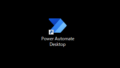
コメント